Offset em 3DPolylines e Feature Lines no Civil 3D
Se você trabalha no Civil 3D e usa 3Dpolylines e feature lines, já deve ter percebido que o comando Offset não funciona para esses objetos.
Lá no meu CANAL DO YOUTUBE eu postei um vídeo mostrando qual o comando para usar o offset em 3Dpolylines e feature lines e todas as suas opções. Veja:
Para dar um offset em uma 3Dpolyline ou uma feature line, use o comando OFFSETFEATURE.
Digite OFFSETFEATURE na linha de comandos e dê enter. O seguinte irá aparecer na linha de comandos:
Specify offset distance or [Through/Layer]:
Digite a distância de offset e dê enter ou digite T e dê enter para especificar a distância com o mouse. Em seguida, selecione a 3Dpolyline ou feature line e clique no lado para onde você deseja dar o offset, como no comando offset do AutoCAD.
Então, o seguinte irá aparecer na linha de comandos:
Specify elevation difference or [Grade/Slope/Elevation/Variable] <0.000>:
Esse é o ponto que difere do comando Offset do AutoCAD. Nesse ponto você escolhe como quer modificar a elevação do offset da 3Dpolyline ou Feature Line selecionada. Veja as opções:
- Difference - D + enter (padrão): entre com um número positivo ou negativo que será somado às elevações dos vértices do objeto original.
- Grade - G + enter: entre com um número positivo ou negativo que será usado como porcentagem de inclinação a ser aplicada entre os vértices do objeto original e o objeto do offset.
- Slope - S + enter: entre com um número positivo ou negativo que será usado como proporção de inclinação a ser aplicada entre os vértices do objeto original e o objeto do offset. Por exemplo, ao digitar 3, será aplicado a inclinação de 1:3.
- Elevation - E + enter: entre com um número que será usado como elevação absoluta de todos os vértices do objeto criado com o offset.
- Variable - V + enter: ao selecionar essa opção, se for uma 3Dpolyline, fará um offset sem nenhuma diferença de elevação. Mas se for uma feature line, você deverá inserir a elevação de cada vértice da feature line.





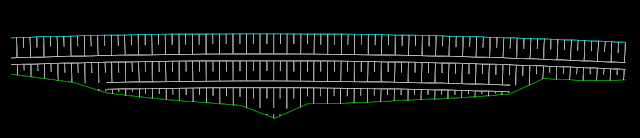
Comentários
Postar um comentário